InstagramがFacebookに共有されていない:2022年に修正する方法
InstagramがFacebookと共有していないとき、あなたはどうしますか? この記事では、ログインとログアウト、デバイスキャッシュのクリア、アプリの再インストールなど、問題を解決するために使用できるXNUMXつの方法を紹介します。
ソーシャルメディアプラットフォームは、私たちの生活の重要な部分に成長しました。
私たちは自分のアカウントを使って、ストーリーを共有したり、友達に追いついたり、人間関係を築いたり、ビジネスを運営したりしています。 物事をより良くするために、これらのプラットフォームは継続的に開発されています などの新機能 ソーシャルメディアアカウントのリンク.
たとえば、Instagramにはという機能があります リンクされた投稿、投稿はFacebookやTwitterなどの別のプラットフォームにクロスポストできます。 とにかく人々は通常複数のアプリケーションに同じものを投稿するので、アカウントがリンクされている限り、アプリはそれを行うために必要なプロセスを短縮するだけです。
ただし、このリンクが 誤動作 両方のアプリでの同時投稿 起こらない – XNUMXつのアプリが、リンクされた投稿が成功したことを示している場合でも。 これは、特に仕事やビジネスでソーシャルメディアを使用している場合、非常に苦痛になる可能性があります。
以下では、InstagramがFacebookと共有していないときに問題を修正するために使用できるさまざまな方法について説明します。
Contents [show]
InstagramがFacebookに共有されていないときに試す6つの方法
方法1:アプリのキャッシュをクリアする
多くの場合、この問題はあなたのせいで発生する可能性があります デバイス キャッシュ.
キャッシュは、アプリケーションがアプリの実行速度を上げるのに役立つ無関係なファイルを保持する場所です。 ただし、これらのファイルは蓄積され、速度が低下する可能性があります アプリが誤動作するまでデバイスを使用します。
あなたがこれが事実であるかもしれないと思うならば、あなたはしなければなりません デバイスアプリのキャッシュをクリアする、Androidを使用している場合、または アプリを再インストールします、iOSを使用している場合。
まず、次の手順を実行します Androidでアプリのキャッシュをクリアする.
- まず、お使いの携帯電話に移動します 設定を行います。
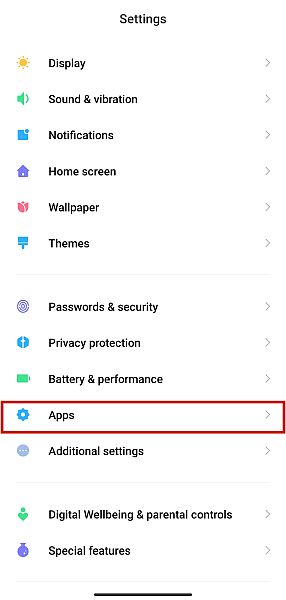
- ノーザンダイバー社の 設定 オプション、に移動 アプリ。 お使いのデバイスによっては、ここで選択する12番目のオプションがある場合があります。 MIUI XNUMXのXiaomi電話の場合、次に選択する必要がありました Appsの管理。 すべてのデバイスにこれがあるわけではないことに注意してください。
![[アプリの管理]を選択します](https://www.amediaclub.com/wp-content/uploads/m1-android-2.jpg)
- どちらかを見つける Instagram or Facebook それをクリックします。 繰り返しになりますが、デバイスによっては、画面にすでにキャッシュのクリアが表示されている場合があります。 私の場合、選択する必要がありました データの消去 最初に、次に選択します キャッシュの消去 ポップアップするメニューから。
![最初に[データを消去]を選択します](https://www.amediaclub.com/wp-content/uploads/m1-android-3.jpg)
![[キャッシュをクリア]を選択します](https://www.amediaclub.com/wp-content/uploads/m1-android-4.jpg)
iPhoneユーザー このオプションはありません。 あなたがしなければならないでしょう アプリを再インストールします キャッシュをクリアしたい場合。
- From 設定、クリック 全般
![[設定]から、[全般]をクリックします](https://www.amediaclub.com/wp-content/uploads/m1-iphone-1.jpg)
- 次の項目を選択します。: iPhoneストレージ。
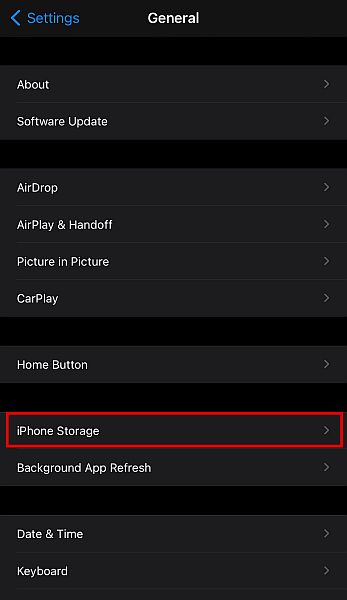
- どちらかをクリックします Instagram or Facebook
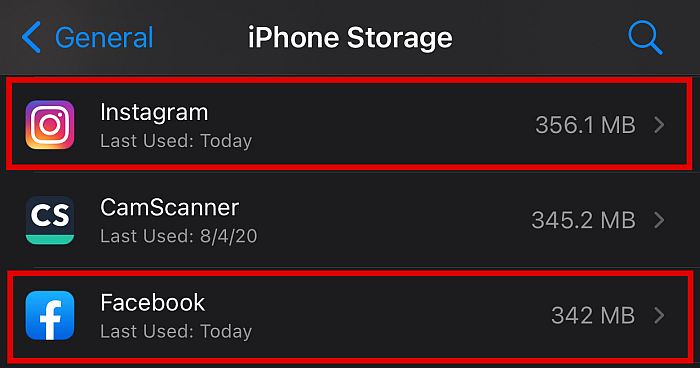
- 次の項目を選択します。: アプリを削除します。
![[アプリの削除]を選択します](https://www.amediaclub.com/wp-content/uploads/m1-iphone-4.jpg)
- アプリを削除した後、あなたはすることができます AppStoreにアクセスします 及び それを再インストールします そこから。
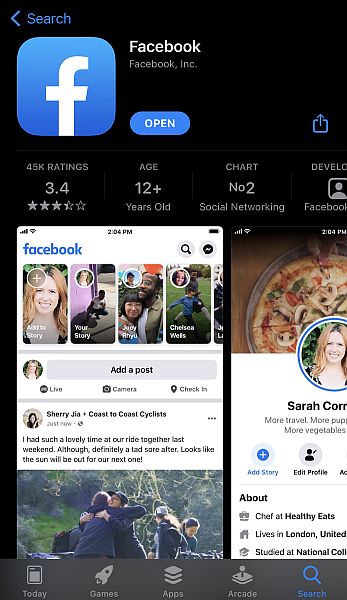
あなたは従わなければならないことに注意してください 両方のアプリで同じ手順。 キャッシュをクリアするか、アプリを削除して、InstagramとFacebookの両方を再インストールする必要があります。 一つずつ.
方法2:両方のプラットフォームからログアウトする
この種の問題の解決策は、必ずしも複雑な技術的操作である必要はありません。 時々 問題を解決するための最良の方法 あなたが Instagram Facebookに投稿しないのも最も簡単です:ただ 両方のプラットフォームからログアウトします.
AndroidとiOSの両方で、以下の手順に従うことができます。
- あなたから Instagramアプリ、に移動します プロフィール.
- そこに到達したら、またはをタップします ハンバーガーアイコンを押す 画面の右上にあります。 新しいメニューがポップアップ表示されます。
- 次の項目を選択します。: 設定 次の画面に移動します。
![[設定]を選択して、次の画面に移動します](https://www.amediaclub.com/wp-content/uploads/m2-ig-1.jpg)
- ここから、表示されるまで下にスクロールします ログアウト.
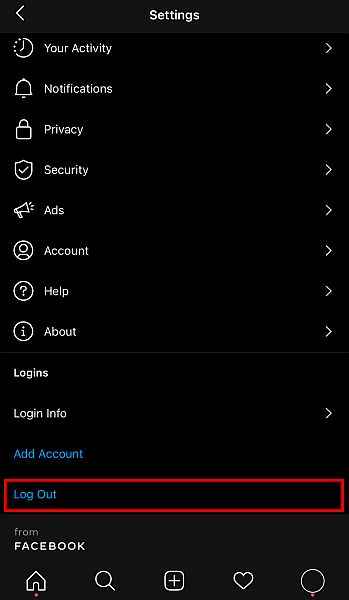
- 同じ手順でFacebookからログアウトします。 あなたから Facebookアプリケーション、 を見つける ハンバーガーアイコン それをクリックします。
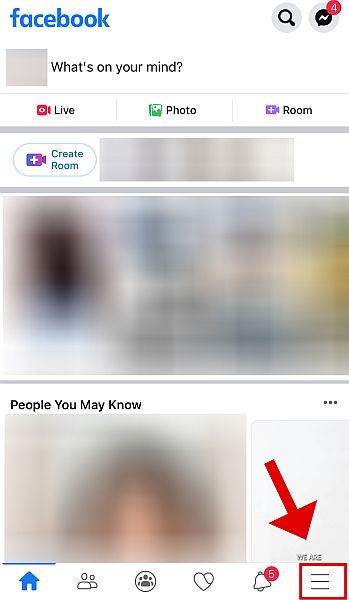
- 下にスクロールして、 ログアウト オプションを選択します。
![[ログアウト]オプションをクリックします](https://www.amediaclub.com/wp-content/uploads/m2-fb-2.jpg)
- これを正常に実行した場合は、次のことができます 両方のアプリに再度ログインします.
方法3:両方のプラットフォーム間のリンクを確認する
前述のように、両方のアプリに同時に投稿できるようにするには、両方のアカウントが 互いにリンクされている。 ただし、ソフトウェアのバグやデバイスのデータの破損など、さまざまな原因により、これらのリンクが誤動作する場合があります。
これが理由かもしれません Instagramからのストーリーや投稿が Facebookに自動的に共有しない.
XNUMXつのプラットフォーム間のリンクを確認する方法は次のとおりです。
- お使いのデバイスでは、 ログイン Instagramアプリに移動して プロフィール。 プレス ハンバーガーアイコン.
- 新しいメニューが表示されます。 クリック 設定.
![新しいメニューが表示されます。 [設定]をクリックします。](https://www.amediaclub.com/wp-content/uploads/m3-link-2.jpg)
- タップ アカウント、次にタップします リンクされたアカウント.
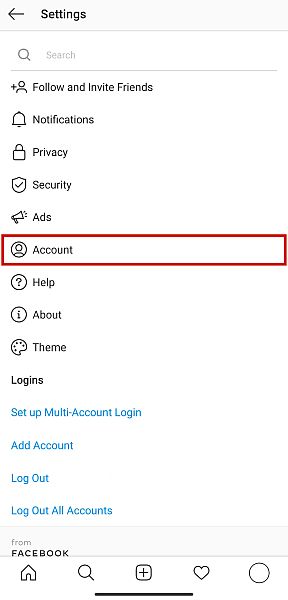
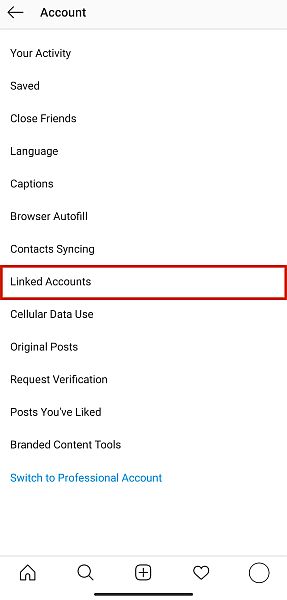
- ここでは、 ソーシャルメディアプラットフォームのリスト そのInstagramはリンクすることができます。 すでにリンクされているアカウントがある場合は、 青色の そして持っている 青いチェックマーク.
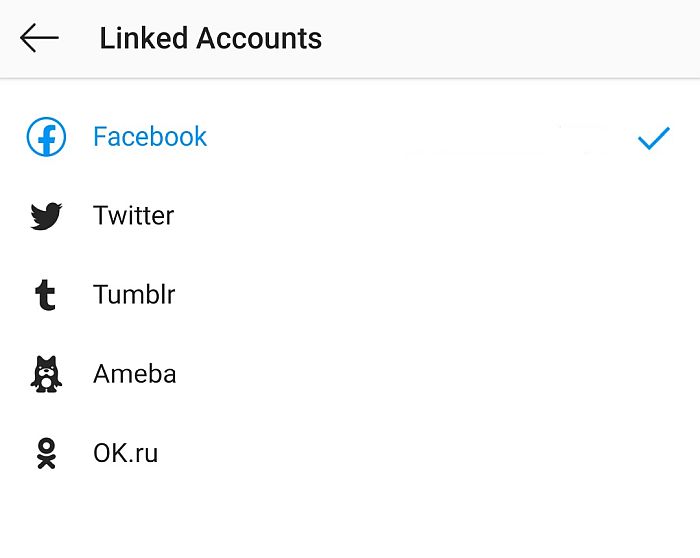
Instagramにビジネスページがあり、特定のFacebookページのみを共有したい場合は、次の手順に従う必要があります。
- 【マイアカウント】に移動し、【購入した商品を表示】をクリックします。 プロフィール タップ プロファイルの編集.
- 下にスクロールします 公開事業情報 をクリックし ページ.
![[公開ビジネス情報]まで下にスクロールして、[ページ]をクリックします](https://www.amediaclub.com/wp-content/uploads/m3-ig-business-1.jpg)
- そこから、 特定のFBページ Instagramの投稿にリンクしたいこと。
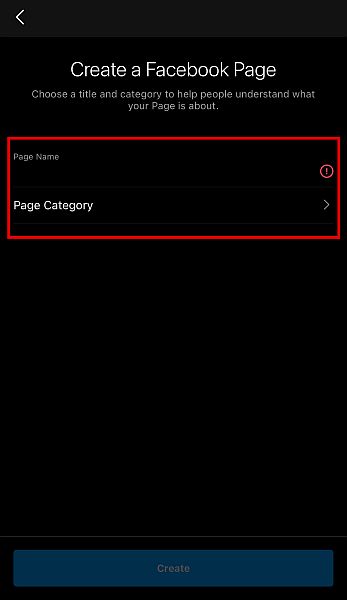
方法4:FacebookとInstagramを再リンクする
アカウントがリンクされているのに、両方のプラットフォームに同時に写真を投稿できない場合は、おそらく 両方のプラットフォームを接続するリンク 持っています 故障した どういうわけか。
これの一般的な理由はあなたが最近持っているかもしれないということです Facebookアカウントのパスワードを変更しました ログアウトしました。 でも、 Instagramは切断されませんでした Facebook側から、エラーが発生します。 このため、 アプリは、アカウントがまだリンクされていると見なします。
簡単に言えば、Instagramは、それを許可しなくなったアカウントに接続されたままになる可能性があります。そのため、投稿はクロスポストされません。
に リンクを再確立する XNUMXつのアカウントで、次の指示に従います。
- デバイスで、Instagramにログインし、プロファイルに移動します。 クリックしてください ハンバーガーアイコン。
- ポップアップ表示される新しいメニューから、に移動します 設定を行います。
- 【送信】ボタンをクリックします。販売者は原則としてXNUMX日以内に回答を返信します。XNUMX日を過ぎても回答がない場合は、Artisanaryまでお問い合わせください。 アカウント、 その後 リンクされたアカウント、 その後 Facebook
- すでにリンクされているアカウントがある場合は、それをクリックしてを押します リンク解除.
![すでにリンクされているアカウントがある場合は、それをクリックして[リンク解除]を押します。](https://www.amediaclub.com/wp-content/uploads/m4-relink-1.jpg)
- リンクされているアカウントがまだない場合は、 Facebook Facebookのメールアドレスとパスワードを使用してログインします。
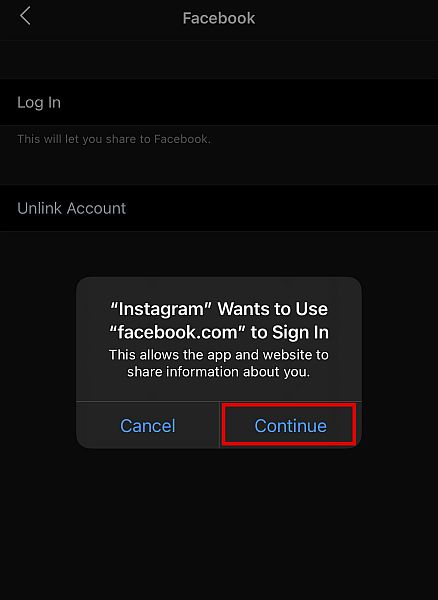
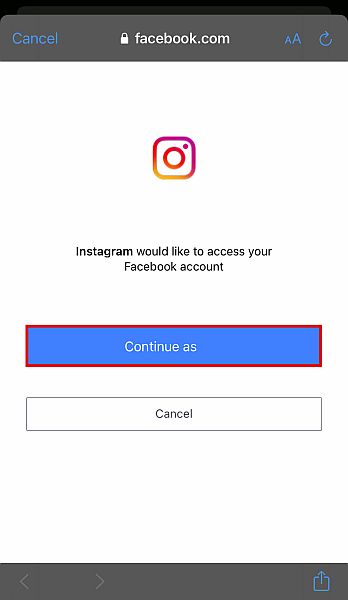
- 両方のアカウントをリンクするのが初めての場合は、次のようなボックスが表示されます Facebook共有をオンにしますか? タップしたら Facebookへの共有を開始します。 リンクが完成し、Instagramの投稿を選択できるようになります Facebookに自動的に投稿 同様に。
![[Facebookへの共有を開始]をタップします](https://www.amediaclub.com/wp-content/uploads/m4-relink-4.jpg)
- Instagramアカウントは次のようになります リンク 数秒でFacebookに。 繰り返しますが、青色に変わります。つまり、 両方のアプリ間のリンクがアクティブです.
一般的なアドバイスは、いずれかのプラットフォームでパスワードをリセットするたびに、リンクされたアカウントから他のプラットフォームからログアウトする必要があるということです。 そこから、 リンクを再確立する すべてが正しく機能することを確認します。
方法5:Facebookのパスワードを変更する
あなたのもう一つの理由 アプリ間でリンクされていない投稿は 破損したセッション。 データの処理中にアプリが誤動作すると、セッションの破損が発生します。 アプリはこのエラーをどう処理するかわからないため、セッションが破損します。 これは、次のようなさまざまな方法で表示されます。 Instagramは写真を投稿していません それ 前に説明しました or Facebookにクロスポストできない.
FBアカウントのパスワードを変更すると、他のすべてのセッションからログアウトし、破損の問題が修正される可能性があります。
- デバイスで、 Facebook とをクリックしてください ハンバーガーアイコン [設定]ページに進みます。
- 種類 セキュリティとログイン 検索バーと クリック ボーマンは
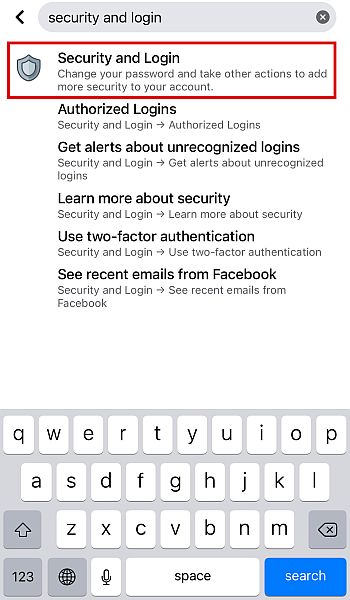
- ここから、パスワードを変更するオプションを下に見つけることができます パスワードを変更する。 現在のパスワードと新しいパスワードを入力してから、確認のために新しいパスワードを再入力する必要があります。
![[パスワードの変更]でパスワードを変更するオプションを見つけます](https://www.amediaclub.com/wp-content/uploads/m5-2.jpg)
- 一度持っている パスワードが正常に変更されました、アプリは ログアウトする あなたのFacebookアカウントとそれにリンクされているすべてのもの。
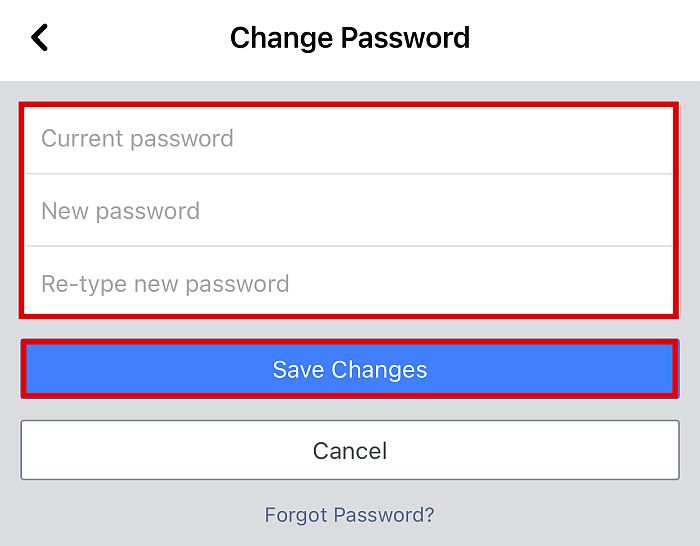
- 後の ログアウトしました、 アカウントにログインします もう一度新しいパスワードを使用して、問題が修正されたかどうかを確認します.
方法6:FacebookからInstagramを削除する
あなたはこれを 最後の手段、これは Instagramを削除する Facebookにリンクされたアプリからですが、これは 過去のInstagramの投稿もすべて削除します あなたが共有したこと Facebookで前に。
あなたが考える場合、 危険 これはかもしれません 価値がある、 指示に従ってください 以下.
- ログイン あなたへ Facebook をクリックして ハンバーガーアイコン 画面上。 そこから、を押します 設定を行います。
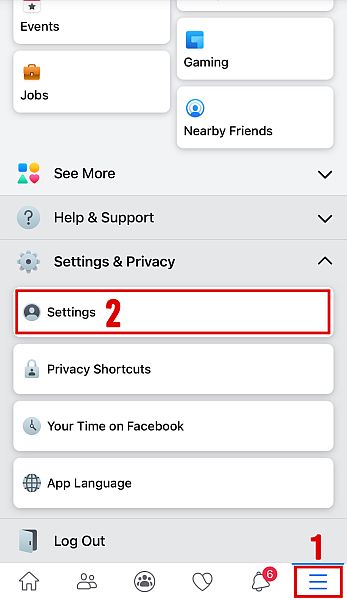
- この後、見つかるまで下にスクロールします アプリとウェブサイト 設定のリストにあります。
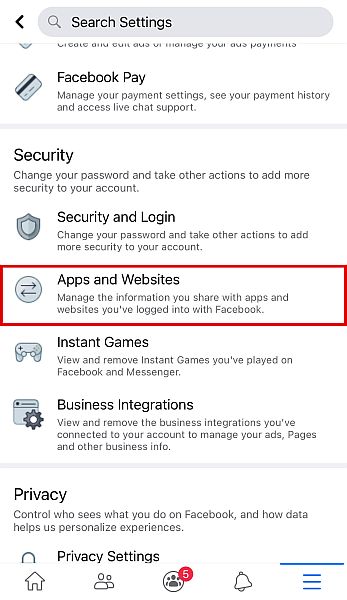
- 次に、次のようなメニューが表示されます Facebookでログインしました。 このメニューには、Facebookアカウントに接続されているすべてのアプリとWebサイトが一覧表示されます。 ここにInstagramが表示されたら、 それを除く。

- その後、方法4に戻り、 アカウントを再リンクする.
- 問題が修正されているかどうかを確認してください。
InstagramがFacebookと共有していない場合の対処方法
これで、InstagramがFacebookと共有していないときに問題を修正する方法がわかりました。 要約すると、アカウントのログインとログアウト、パスワードの変更、両方のアカウントの再リンク、キャッシュのクリアまたはアプリの再インストール、そして最後にFBからInstagramを削除して、XNUMXつの間のリンクを再確立できます。
うまくいけば、これらの方法で問題が解決しました。 それらをすべて試してもアカウントをリンクできない場合は、お勧めします カスタマーサポートに連絡する 両方のアプリで。 幸いなことに、これを行うにはさまざまな方法があります。
Instagramの ヘルプセンター オンラインで簡単に見つけることができます。 そこにあなたは見つけるでしょう 最も一般的な問題 他のプラットフォームにリンクしていないアカウントを含む他のユーザーが直面していること、およびそれを修正する方法。 すでにページを検索しても問題が解決しない場合は、自分で質問を投稿することもできます。
Facebookにも ヘルプセンター それは両方を見つけることができます オンライン とで Facebookアプリケーション 自体。 そこで修正を読んだり、独自の質問をしたりすることができます。この質問には、他のユーザーやサポートチームが回答します。
InstagramとFacebookの両方のサポートにメールを送信することもできますが、返信時間は保証されません。
これらの方法を試してもうまくいった場合、または他の方法でカバーするのを忘れた場合は、遠慮なくお知らせください。 コメントセクションに行き、みんなと共有しましょう!
最後の記事